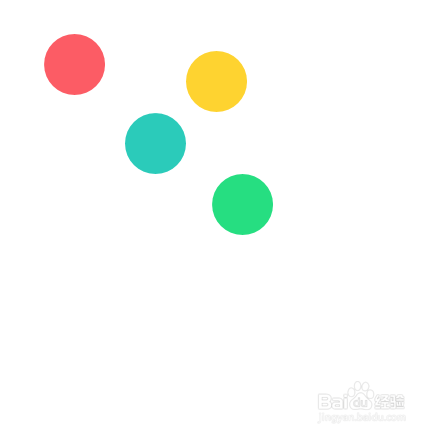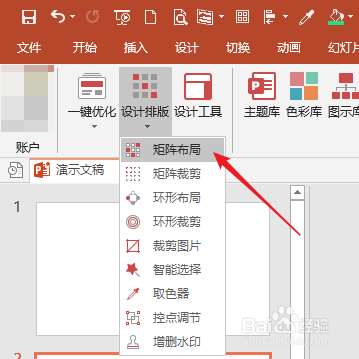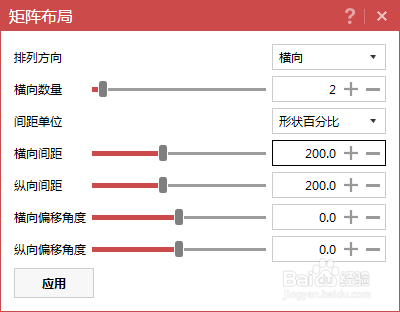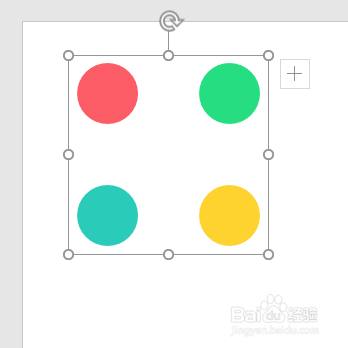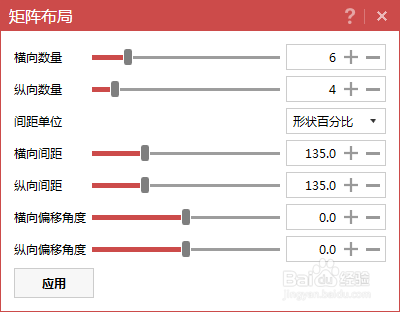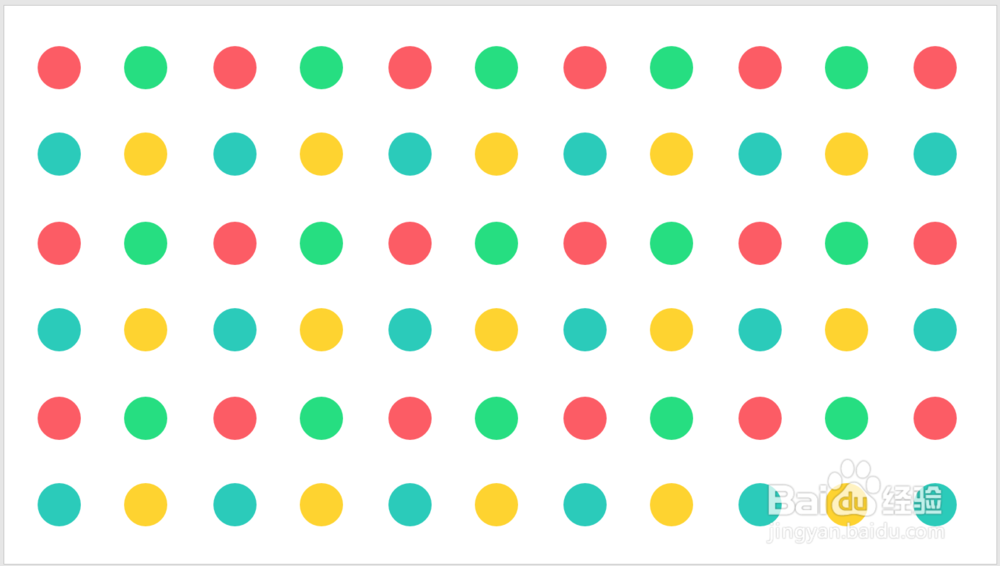怎样使用iSlide插件制作矩阵圆点PPT背景
1、打开PPT,建立空白演示文稿。
2、在页面中插入四个相同大小、不同颜色的圆形。
3、选中全部圆形,点击iSlide菜单下的矩阵布局。
4、在设置窗口中,把横向数量设置为2,把横向间距和纵向间距设置为相同数值。
5、就得到了两行两列的圆形,执行组合。
6、选中圆形组合,同样使用iSlide的矩阵布局,设置数量和间距。
7、这样,矩阵圆点背景就得到了。
声明:本网站引用、摘录或转载内容仅供网站访问者交流或参考,不代表本站立场,如存在版权或非法内容,请联系站长删除,联系邮箱:site.kefu@qq.com。
阅读量:38
阅读量:39
阅读量:90
阅读量:70
阅读量:34